
苹果手机怎么设置按键震动 iphone键盘震动功能怎么打开
发布时间:2023-10-28 13:40:54 来源:三公子游戏网
苹果手机怎么设置按键震动,现代科技的发展使得手机成为了我们日常生活中必不可少的工具之一,作为最受欢迎的智能手机品牌之一,苹果手机不仅拥有强大的功能和出色的性能,还有一系列便捷的设置选项,满足用户的个性化需求。其中键盘震动功能作为一项实用的功能,能够为用户带来更好的使用体验。如何设置苹果手机的按键震动功能?如何打开iPhone键盘震动功能?接下来我们将一一解答这些问题。
iphone键盘震动功能怎么打开
方法如下:
1.打开手机上面的“设置”,进入手机系统设置,如图所示。
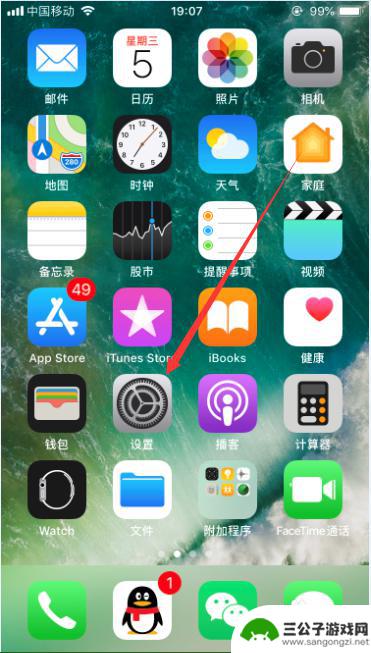
2.进入手机设置后,选择其中的“声音与触感”,如图所示。
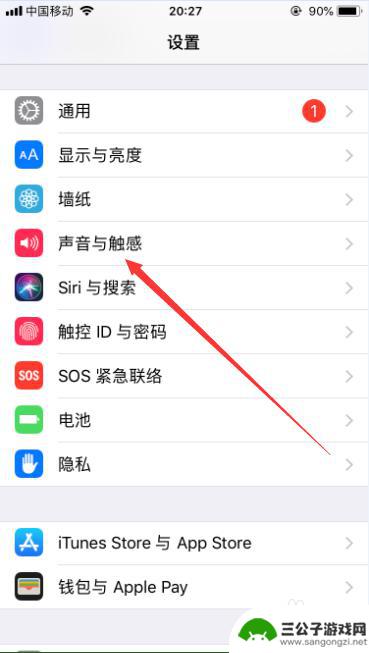
3.进入声音与触感设置后,把“响铃模式振动”和“静音模式振动”后面的按钮打开。如图所示。
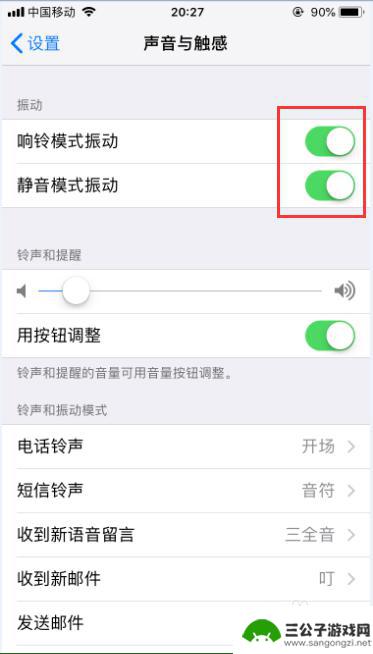
4.页面滑到最下方,可以看到“系统触感反馈”是关闭状态,如图所示。
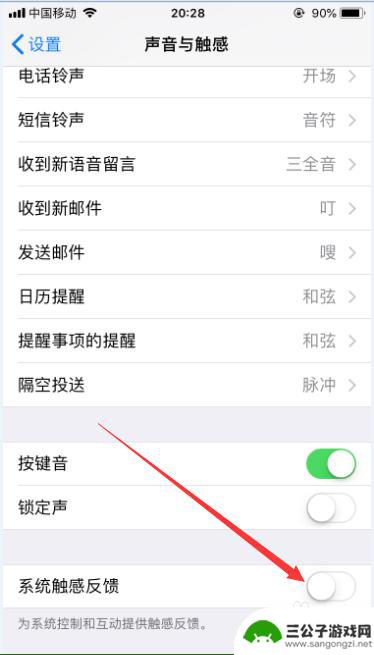
5.我们打开“系统触感反馈”后面的按钮,如图所示。

6.设置完成之后,当我们再次打开键盘输入时,就会有振动反馈,如图所示。
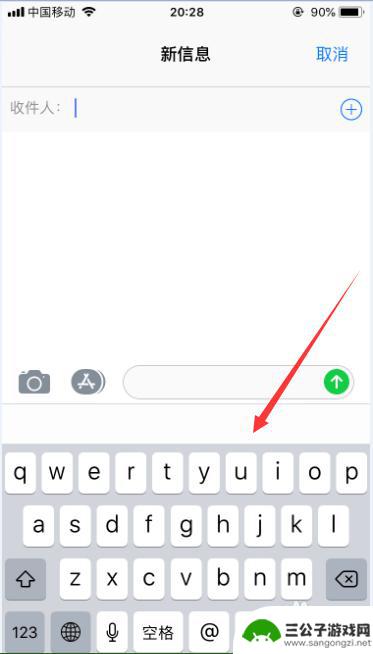
7.以上就是苹果手机怎么设置按键震动的方法介绍,希望可以帮到大家。
以上是关于如何设置苹果手机按键震动的全部内容,如果您遇到类似情况,可以按照上述方法来解决。
热门游戏
-
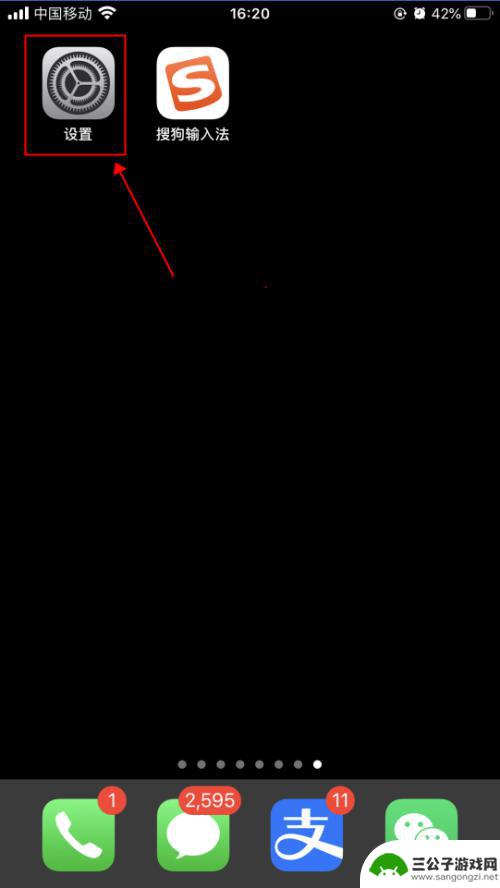
苹果手机打字键盘如何震动 iphone如何开启打字震动功能
苹果手机打字键盘如何震动,随着科技的不断进步,手机已经成为人们生活中必不可少的一部分,而苹果手机作为其中的佼佼者,其独特的功能和设计备受用户喜爱。在日常使用中,打字键盘的震动功...
2023-11-24
-

oppo打字震动在哪里关闭 oppo手机按键震动关闭方法
在使用oppo手机时,有时候会觉得按键震动有些打扰,想要关闭这个功能,oppo手机的打字震动在哪里关闭呢?关闭oppo手机按键震动的方法非常简单,只需要在手机的设置中找到相应的...
2024-07-09
-
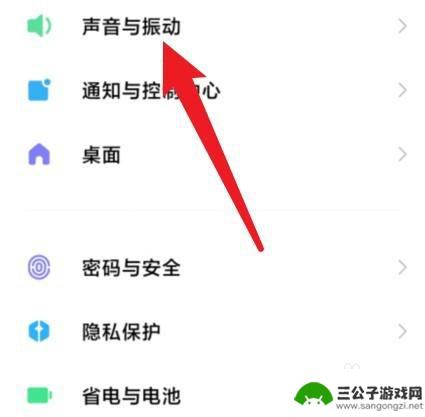
红米手机怎么关闭按键震动 红米手机按键震动怎么关掉
在使用红米手机时,有时候会感到按键震动有些碍事,那么该如何关闭这个功能呢?红米手机按键震动的关闭方式其实非常简单,只需要进入手机设置,在声音和震动选项中关闭按键震动即可,这样一...
2024-07-12
-
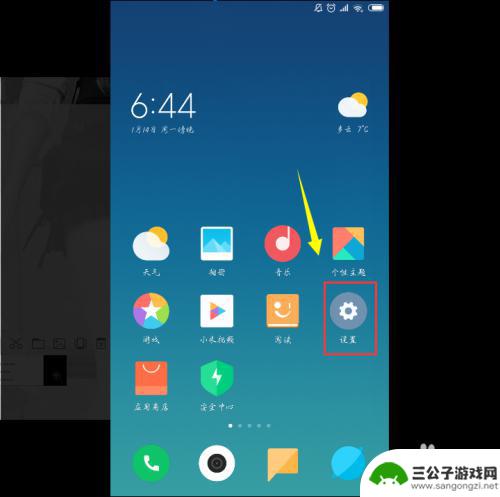
小米手机怎么关掉手机按键震动 小米手机按键震动怎么关掉
小米手机怎么关掉手机按键震动,小米手机是现今市场上备受欢迎的智能手机品牌之一,它的性能和功能备受好评,有些用户可能对于手机按键震动不太适应或者觉得有些干扰。如何将小米手机上的按...
2023-09-19
-
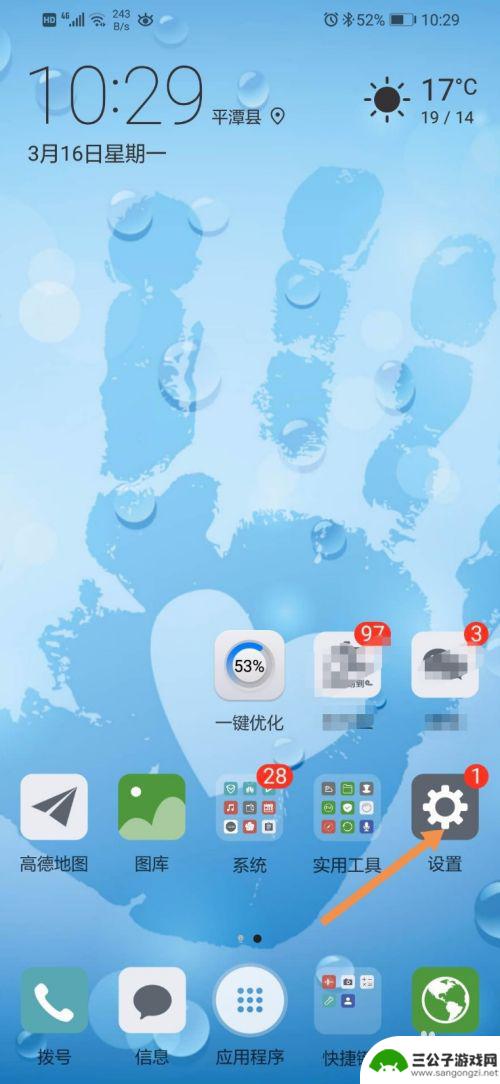
华为手机如何设置按键震动 华为手机按键振动设置方法
在日常使用华为手机时,按键振动设置是一个常用的功能,通过调整按键振动的强度和方式,可以让用户在按下按键时获得更好的触感体验。华为手机提供了丰富的按键振动设置选项,用户可以根据个...
2024-04-06
-
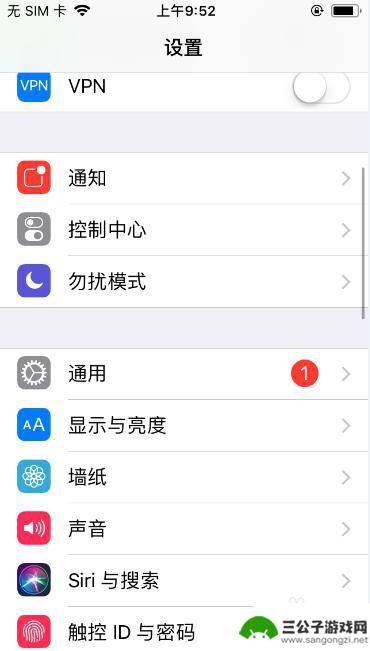
苹果手机怎么按手写键盘 iPhone怎么打开手写键盘
随着科技的不断进步,苹果手机也在不断升级和改进其功能,在众多实用功能中,手写键盘是一个备受用户关注和喜爱的特性。苹果手机怎么按手写键盘呢?iPhone又该如何打开手写键盘呢?本...
2023-11-04
-

iphone无广告游戏 如何在苹果设备上去除游戏内广告
iPhone已经成为了人们生活中不可或缺的一部分,而游戏更是iPhone用户们的最爱,让人们感到困扰的是,在游戏中频繁出现的广告。这些广告不仅破坏了游戏的体验,还占用了用户宝贵...
2025-02-22
-

手机图片怎么整体缩小尺寸 如何在手机上整体缩小照片
如今手机拍照已经成为我们日常生活中不可或缺的一部分,但有时候我们拍摄的照片尺寸过大,导致占用过多存储空间,甚至传输和分享起来也不方便,那么如何在手机上整体缩小照片尺寸呢?通过简...
2025-02-22














